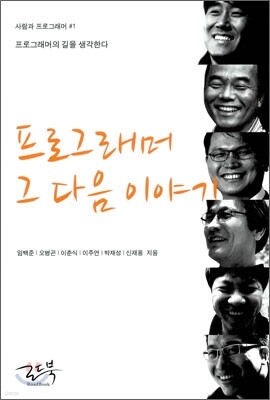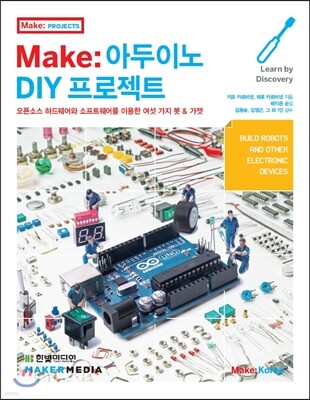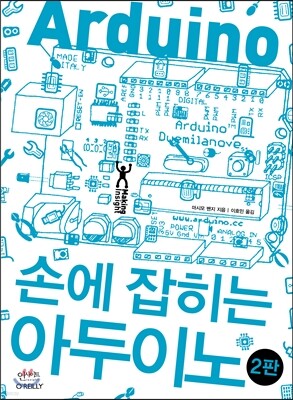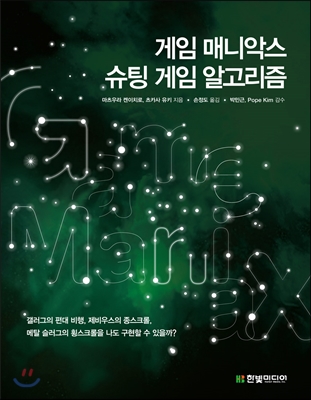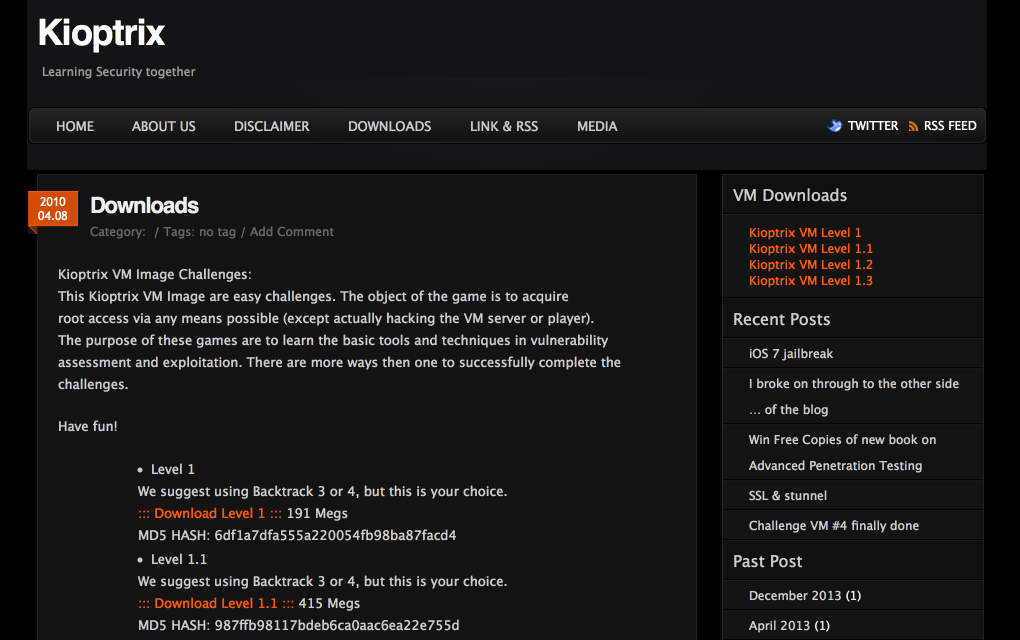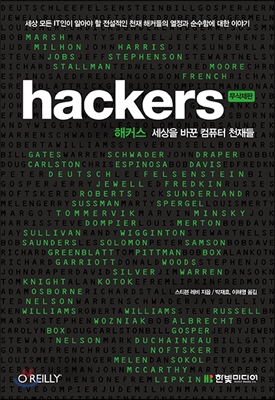* Cygwin이 자주 업데이트 되는 바람에 가상머신을 사용해서 개발하실 수 있도록 준비했습니다. 계속해서 빌드에 오류가 생기신다면 http://jsandroidapp.cafe24.com/xe/8920 에 가셔서 가상머신을 사용하시기 바랍니다. ^^
* 2014년 4월 13일자 Cygwin을 기준으로 내용이 업데이트 되었습니다 ^^
* 빌드에 문제가 생기거나 정상적으로 동작하지 않는다면, MINT64 OS 개발용 가상머신을 이용하세요 ^^
** 가상머신 이미지 다운로드: http://jsandroidapp.cafe24.com/xe/8920**
제 책 "64비트 멀티코어 OS 원리와 구조" 가 나온지도 벌써 3년이 지났습니다. ^^;;; 책이 출간됨과 동시에 가장 많이 질문을 받는 것이 OS 제작을 위한 환경 구축 방법인데요...
얼마전부터 환경 구축에 어려움을 겪는 분들이 많아지셔서 Cygwin 최신 버전을 다운 받아서 빌드를 해봤습니다. ^^;;; 실제로 빌드를 진행하다보니 몇 가지 변경점이 보이더군요. ㅠㅠ 그래서 그 내용을 여기다가 정리해놓습니다. ㅠㅠ

<출처 - yes24.com>
ps1) 혹시 아래대로 수행했는데 빌드에 문제가 생기거나 정상적으로 동작하지 않는다면, 곧 업로드될 MINT64 OS 개발용 가상머신을 이용하세요 ^^ ps2) 안타깝게도 Cygwin에 덮어쓰는 방법은 이제 더이상 동작하지 않습니다.
Cross Compiler를 만들려면 먼저 Cygwin 사이트(http://www.cygwin.com/install.html)로 이동해서 32비트 Cygwin Installer를 다운로드 받습니다. Setup.exe 파일을 다운하면 됩니다. ^^;;;
다운로드 후 파일을 실행하면 어떻게 설치할 것이고 패키지 소스는 어디에서 다운 받을 것인지 선택하는 부분이 나오는데, 책에 나와있는 카이스트 사이트(ftp://ftp.kaist.ac.kr)가 더이상 유효하지 않으니 다른 사이트를 선택해야합니다.
우리나라 근처에 있는게 아무래도... 속도도 빠르니 가까운 일본 주소인 ftp://ftp.jaist.ac.jp를 선택하면 됩니다. ^^;;; 패키지 소스를 다운 받을 주소를 선택하고 난 뒤에는 "Select Package" 화면이 나올 때까지 적당히 Next를 선택해주면 됩니다. ^^;;;
"Select Package" 화면이 나오면 아래의 항목들을 설치해줍니다. 책을 쓸 때는 C++ 관련 항목이 없어도 정상적으로 빌드가 되었지만, 지금은 C++ 컴파일러를 설치하지 않으니 configure 중에 오류가 발생하더군요. ㅠㅠ
+Devel
+ binutils - 2.24.51-2 버전, 소스 및 바이너리 모두 설치
+ bison - 2.7.1-1 버전, 바이너리만 설치
+ flex - 2.5.35-1 버전, 바이너리만 설치
+ gcc-core - 4.8.2-2 버전, 소스 및 바이너리 모두 설치
+ gcc-g++ - 4.8.2-2 버전, 바이너리만 설치
+ libiconv - 1.14-2 버전, 바이너리만 설치
+ libtool - 2.4.1 버전, 바이너리만 설치
+ make - 4.0-2 버전, 바이너리만 설치
+ patchutils - 0.3.2-1 버전, 바이너리만 설치
+Libs
+ libgmp-devel - 6.0.0a-1 버전, 바이너리만 설치
+ libmpfr-devel -3.1.2-1 버전, 바이너리만 설치
+ libmpc-devel - 1.0.2-1 버전, 바이너리만 설치
+ libncurses-devel - 5.7-18 버전, 바이너리만 설치
위의 항목이 설치되고 나면 binutils부터 차례대로 빌드를 시작하면 됩니다.
binutils를 빌드하려면 /usr/src 디렉터리 아래에 있는 binutils 디렉터리로 이동해서 다음과 같은 순서로 커맨드를 입력하면 빌드와 설치가 끝납니다.
// 디렉터리 이동 후 아래 작업 수행
$> cd /usr/src/binutils-2.24.51-2 <== 디렉터리 이름은 binutils 버전에 따라 다를 수 있음
$> export TARGET=x86_64-pc-linux
$> export PREFIX=/usr/cross
$> ./configure --target=$TARGET --prefix=$PREFIX --enable-64-bit-bfd --disable-shared --disable-nls
$> make configure-host
$> make LDFLAGS="-static"
$> make install
아래는 테스트를 위한 부분입니다. 아래처럼 커맨드를 실행했을 때 x86_64 관련 항목이 보이면 제대로 된 것입니다. ^^;;;;
$> /usr/cross/bin/x86_64-pc-linux-ld --help | grep "supported "
/usr/cross/bin/x86_64-pc-linux-ld: supported targets: elf64-x86-64 elf32-i386 a.
out-i386-linux efi-app-ia32 efi-bsdrv-ia32 efi-rtdrv-ia32 efi-app-x86_64 efi-bsd
rv-x86_64 efi-rtdrv-x86_64 elf64-little elf64-big elf32-little elf32-big srec sy
mbolsrec tekhex binary ihex
/usr/cross/bin/x86_64-pc-linux-ld: supported emulations: elf_x86_64 elf_i386 i38
6linux
binutils 빌드 및 설치가 끝났다면 gcc를 cross compile할 차례입니다. gcc는 아래와 같은 순서로 입력하면 빌드와 설치가 완료됩니다. ^^;;;
압축 해제, 파일명은 cygwin에서 다운받은 GCC 버전에 따라서 다를 수 있으니 실제 디렉터리를 확인하여 입력해야 합니다. ^^;;; 아래 패치 파일도 모두 마찬가지 입니다.
$> cd /usr/src
$> tar -xvf gcc-4.8.2.tar.bz2
$> export TARGET=x86_64-pc-linux
$> export PREFIX=/usr/cross
$> export PATH=$PREFIX/bin:$PATH
압축 해제가 끝났으니 소스가 있는 디렉터리 이동 후 나머지 작업 수행합니다.
$> cd /usr/src/gcc-4.8.2 <== 디렉터리 이름은 GCC 버전에 따라 다를 수 있음
$> ./configure --target=$TARGET --prefix=$PREFIX --disable-nls --enable-languages=c --without-headers --disable-shared --enable-multilib
$> make configure-host
$> make all-gcc
$> make install-gcc
빌드가 완료된 후 테스트용입니다. 아래와 같이 입력했을 때 m64가 보이면 정상적으로 설치된 것입니다.
$> /usr/cross/bin/x86_64-pc-linux-gcc -dumpspecs | grep -A1 multilib_options
*multilib_options:
m64/m32
빌드한 크로스 컴파일러는 MINT64 OS를 개발하는데 필요한 최소한의 환경만 구성되어 있습니다. 64비트 관련 gcc 라이브러리 등은 빌드되지 않은 상태이므로, 빌드된 컴파일러로 test.c 파일을 빌드했을 때 발생하는 오류는 무시하셔도 됩니다. ^^
자, 이제 64비트 바이너리를 생성할 수 있는 gcc가 생성되었으니, 즐거운 OS 프로그래밍하세요 ;)

 MLO
MLO





 <트루커스텀님의 커스텀 키보드 - 출처 kbdlab>
<트루커스텀님의 커스텀 키보드 - 출처 kbdlab>